こんにちは、Merです!
AmazonタイムセールでKindle Fire HD8 plusを購入しました。ストレージ容量で64GBと32GBの選択肢がありましたが、安い32GBにしました。
Amazonで映画や本をダウンロードする場合に32GBだとストレージがすぐに埋まってしまいそうで不安がありましたが、Fire HD8 plusはマイクロSDカードでストレージを最大1TBまで拡張できるため、コスパで考えるとSDカードで拡張するほうが安上がりです。
今回はFire HD8用にSanDiskのマイクロSDカードを購入してマウントしてみましたので拡張方法について紹介して行きたいと思います。
SanDisk製マイクロSDカード
今回購入したのはSanDisk製の4-128G-EPK という型番の容量が128GBのマイクロSDカードです。
Kindle Fire HD8 plus 側がせっかく1TBまで認識するので1TBのSDカードを購入しようかとも思ったんですが、ストレージを使いきれるか不安だったこと、もしSDカードが認識しなかった場合や破損した場合のことも考え、Amazonのブラックフライデーで安くなっていた128GBを買うことにしました。
認識するか確認
SDカードを注文から2日後に届きました。SanDiskのエコパッケージ品を購入したため、安い分包装は簡易的でしたが、マイクロSDカード本体はちゃんとプラケースに入っていたのであまり気になりませんでした。
早速FireHD8に取り付けを開始。FireHD8の右横についているカバーを開きます。
最初挿入する向きで結構悩みましたが、絵柄がある向きを上にした状態で押し込んだところ、カチッと音がしてはいりました。

挿入した後に画面上の方を下向きにスワイプすると、SDカードの設定のメニューが自動的に出てきました。
なお、今回すっかり電源を落とすことを忘れており、電源ONのまま取り付けてしまいましたが、おそらく電源を落とした状態でSDカードを挿入し、その後に電源ONしてカードを認識させるのが正しい手順だと思います。
なんにせよSDカード自体は無事に認識したようなので、画面にに出てきた「サポートされていないストレージ」と書かれたメッセージを押してみます。
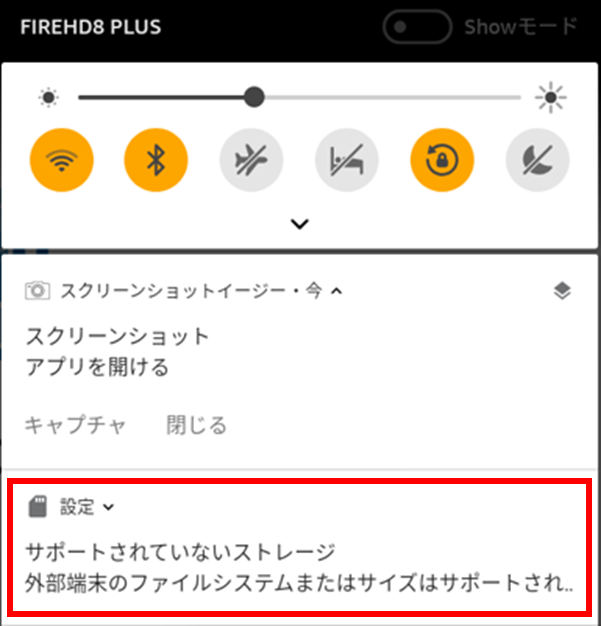
すると、 取り付けたSDカードを増設ストレージとして使用するか、もしくは外部ストレージとして使用するかの選択の画面が表示されました。
増設ストレージとして使用する=SDカードを内部ストレージとして使用するということです。その場合写真や動画などだけでなくアプリなどをSDカードの記憶領域を使用して保存することができるようになります。
一見すごく便利そうに思ったのですが、SDカード上にアプリを乗せるとレスポンスが悪くならないか心配だったことと、そもそも主に写真や動画や電子書籍などのファイルを管理することが目的だったので、外部ストレージとして使用することにしました。
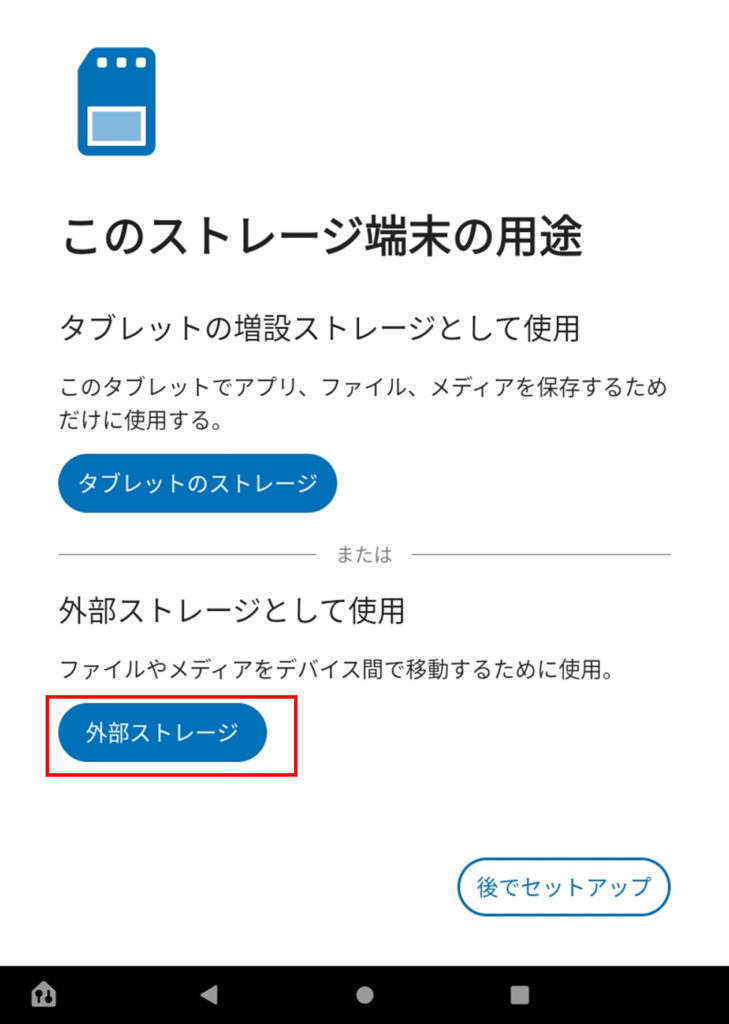
「外部ストレージ」ボタンを押したところ、無事に外部ストレージとして認識したようです。
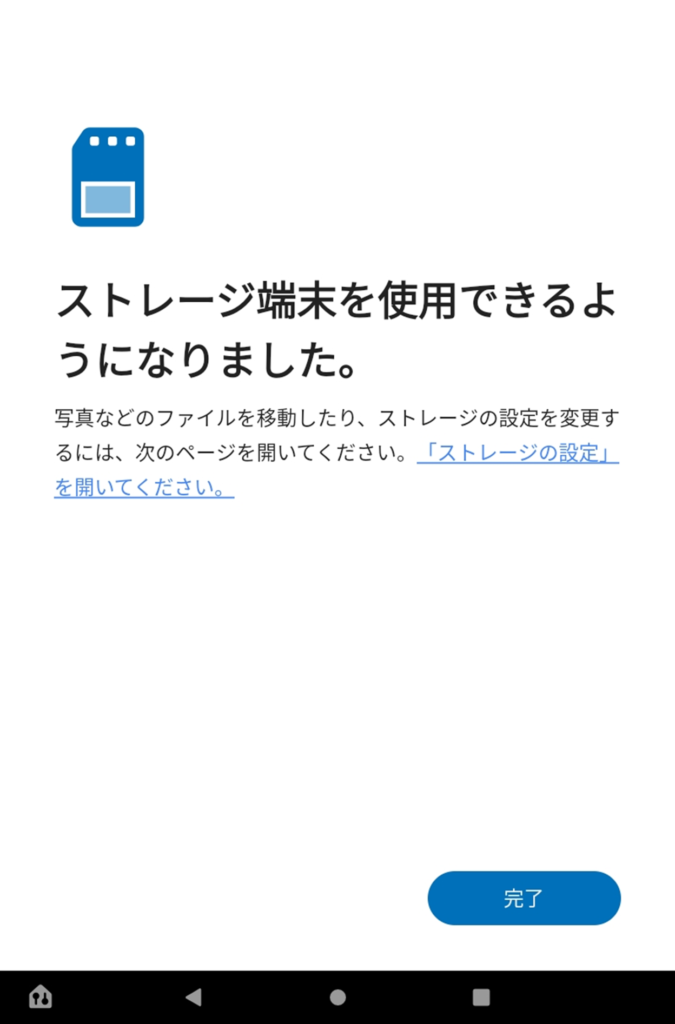
管理するファイルを選べる
FireHD8の「設定」メニューの「ストレージ」からSDカードを確認するとSDカードで管理するコンテンツを選択できるようになっていました。
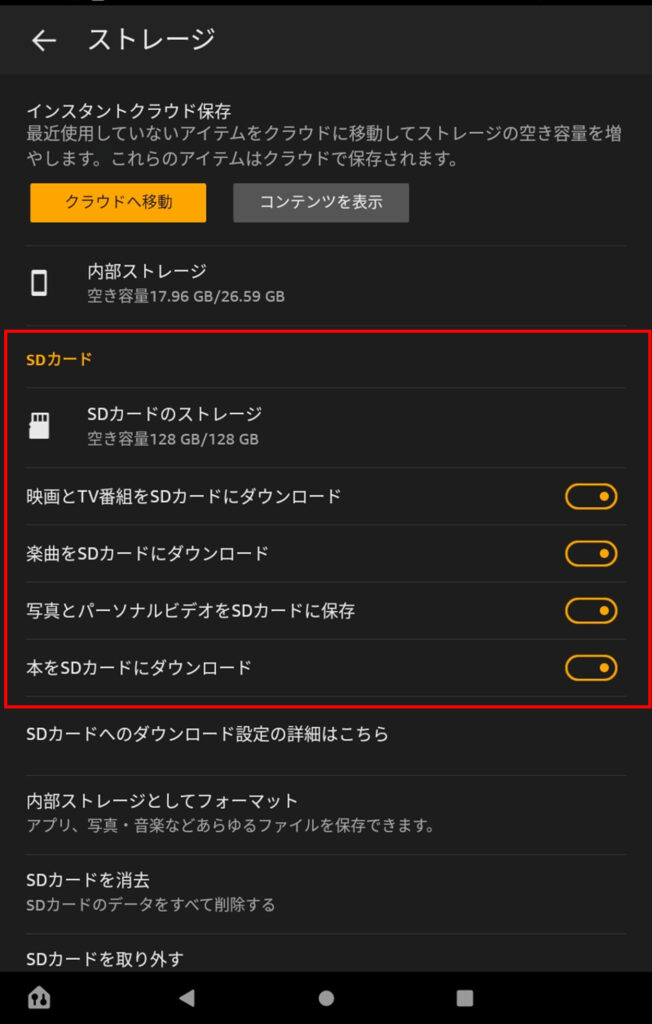
目的ごとにSDカード保存するかどうかを選択できるのはありがたいですね。特に写真などは別のクラウドサービスなどで保管しているような場合には有効化せずにほかのコンテンツの管理に容量を優先的に割り当てるというのも効率的だと思います。
まとめ
SanDisk Ultra SDSQUA4-128G-EPK エコパッケージは問題なくFireHD8 plusで使用することができました。
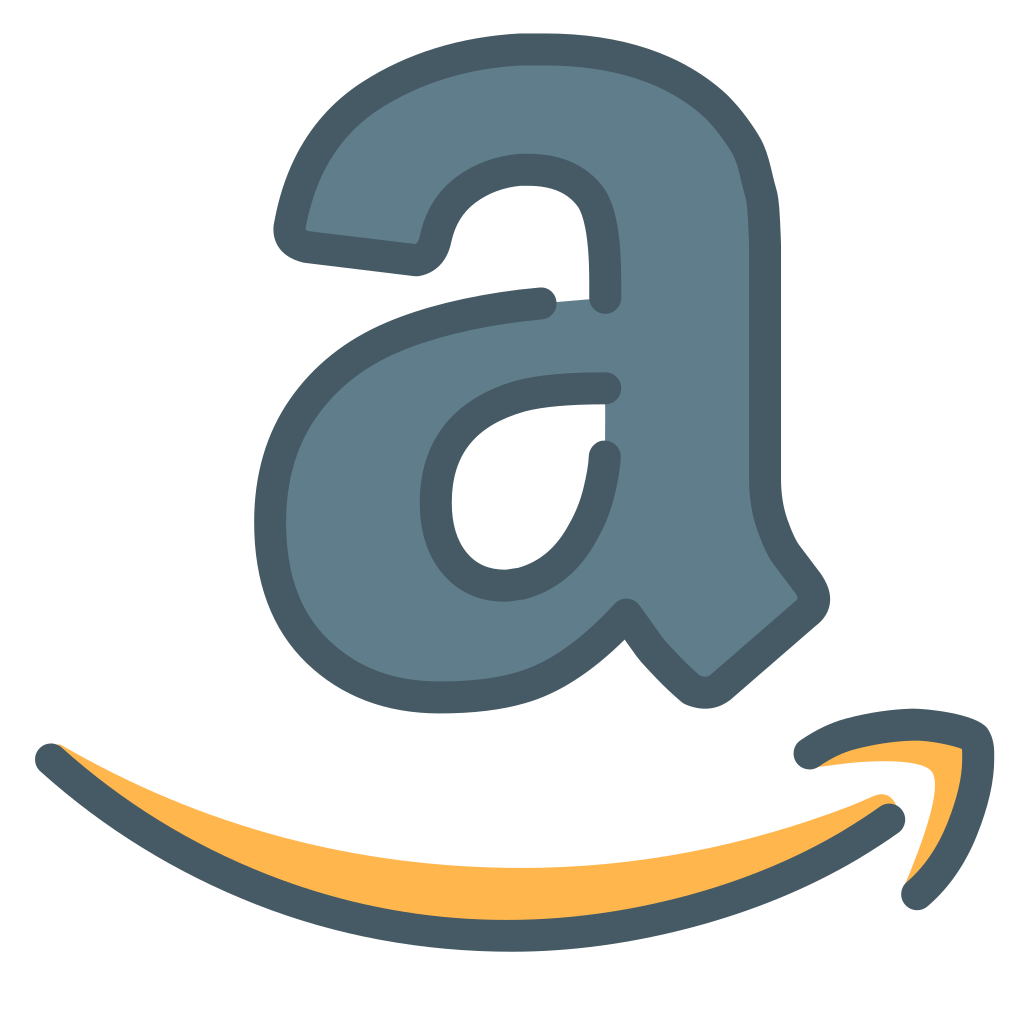
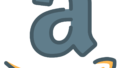

コメント